입력할 때 키보드가 멈추지 않고 임의의 문자열이 나타나는 것을 발견했습니다. win7 시스템 컴퓨터에서 문제를 해결하는 방법은 무엇입니까? 아래에서 구체적인 솔루션을 살펴보겠습니다.

1. fn 키와 insert 및 numlk 키를 찾습니다.
우리 컴퓨터의 키보드를 잘 살펴보고 fn 키, insert 및 numlk 키를 찾으세요. 이 세 키를 마음대로 누르면 입력할 때 혼란이 발생합니다.

2. 버튼 조작.
이 세 개의 키를 찾은 후 먼저 fn 키를 누른 다음 "삽입" 키나 numlk 키를 누릅니다.
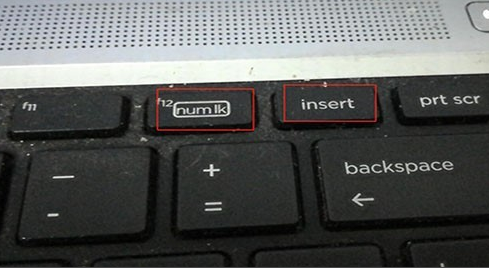
3. 테스트.
그런 다음 텍스트 입력 상자를 열고 아무데나 입력해 보면 정상적으로 입력되는 것을 알 수 있습니다.
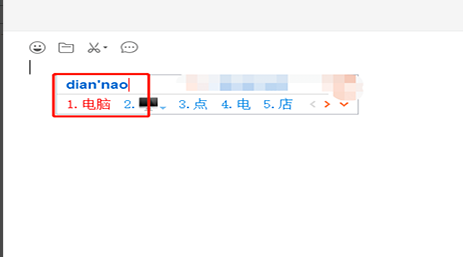
4. 제어판을 찾으세요.
그러나 때로는 위의 방법을 따르면 키보드 입력이 혼동되는 문제를 해결하지 못할 수도 있습니다. 데스크탑 시작 부분에서 "Windows 시스템"을 찾아 확장한 후 "제어판"을 찾으세요.
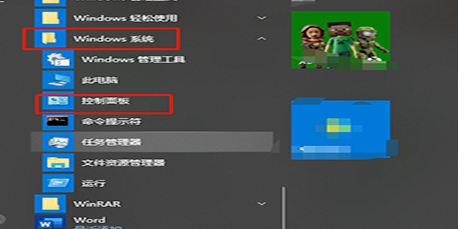
5. 장치와 프린터를 찾습니다.
제어판에 들어간 후 여러 메뉴에서 "장치 및 프린터"를 찾아 두 번 클릭하여 장치 및 프린터 인터페이스를 엽니다.
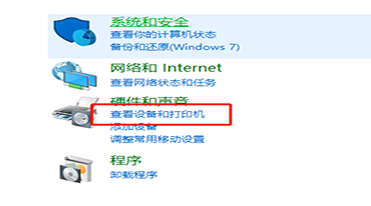
6. "장치 관리자"를 클릭하세요.
장치 및 프린터 인터페이스에 들어간 후 상단에서 "파일"을 찾아 클릭하고 "장치 관리자"를 찾아 클릭하세요.
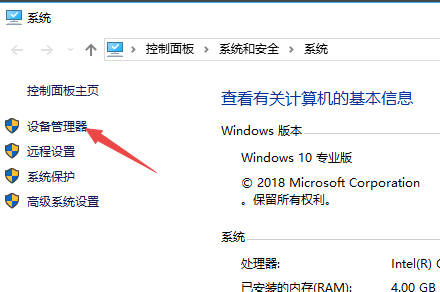
7. 드라이버를 업데이트합니다.
장치 관리자에 들어간 후 "키보드"를 찾아 확장하고 "표준 키보드"를 찾은 다음 마우스 오른쪽 버튼을 클릭하고 팝업 메뉴에서 "드라이버 업데이트"를 선택하세요.
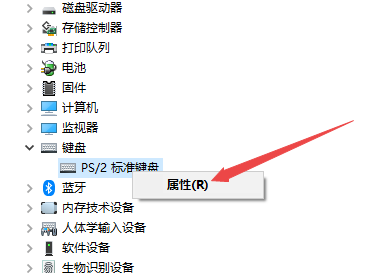
위 내용은 win7 컴퓨터에서 키보드 혼동 문제를 해결하는 방법의 상세 내용입니다. 자세한 내용은 PHP 중국어 웹사이트의 기타 관련 기사를 참조하세요!